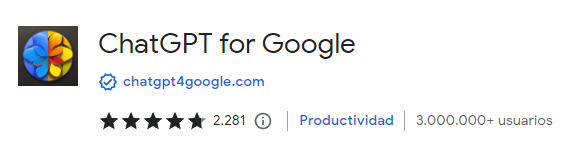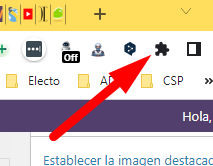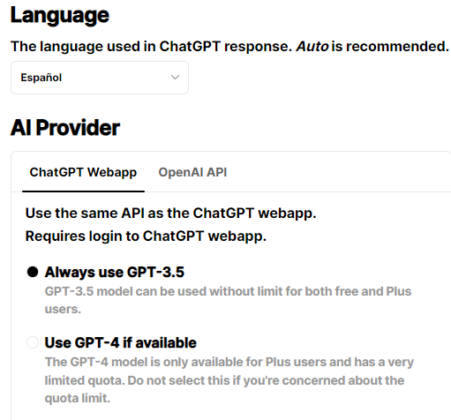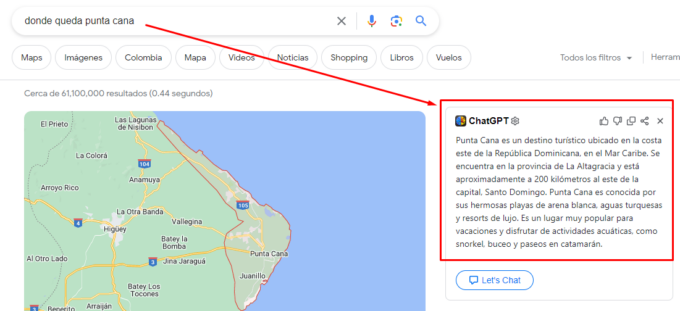
¿Listo para descubrir una nueva herramienta que revolucionará tu experiencia en Google?
En este tutorial, te enseñaré paso a paso cómo insertar ChatGPT en Google utilizando una extensión gratuita para Google Chrome. Prepárate para potenciar tus búsquedas en internet y obtener información de manera inteligente y dinámica. ¡Vamos allá!
Paso 1: Instalación de la Extensión
Lo primero que debes hacer es instalar la extensión de ChatGPT for Google en tu navegador Chrome. Sigue estos sencillos pasos:
- Haz clic en los tres puntos verticales en la esquina superior derecha de tu navegador.
- Selecciona «Más herramientas» y luego «Extensiones«.
- En la nueva pestaña que se abre, haz clic en «Abrir Chrome Web Store«.
- En la barra de búsqueda, escribe «GPT for Google» y presiona Enter.
- Aparecerá la extensión que necesitas. Reconócela por su icono y las excelentes reseñas de los usuarios.

- Haz clic en «Agregar a Chrome» y luego en «Agregar extensión«.
¡Listo! Ahora tienes instalada la extensión de ChatGPT en tu navegador.
Paso 2: Configuración de la Extensión
Una vez que la extensión esté instalada, es importante configurarla de acuerdo a tus preferencias. Sigue estos pasos para optimizar tu experiencia:
- Haz clic en el ícono de la extensión en la barra de herramientas de Chrome (se parece a un puzzle).

- Aparecerá un menú desplegable con varias opciones y luego haces clic en la extensión.
- Si deseas ajustar el modo de activación del chat (Trigger Mode), selecciona entre: «Siempre abierto», «Solo al usar el signo de interrogación» o «Activación manual».
- Always: Se envía una consulta de
- Question Mark: Se envía la consulta solo cuando
- Manually: Se envía la consulta únicamente cuando se indica manualmente.
- Puedes elegir el tema y el idioma de preferencia para la interfaz del chat.
- Además, puedes seleccionar el proveedor de inteligencia artificial, GPT 3.5 o usar GPT 4 (si está disponible).
Recuerda hacer clic en «Guardar» para aplicar tus configuraciones.
Paso 3: Interactúa con ChatGPT en Google
Ahora que tienes la extensión instalada y configurada, es momento de aprovechar al máximo la fusión entre Google y ChatGPT. Sigue estos pasos para interactuar con el chat:
- Realiza una búsqueda en Google como lo harías normalmente.
- Observa cómo aparece una caja de chat junto a los resultados de búsqueda. (yo lo tengo como manual por eso se ve así) Si esta manual deberás hacer clic de lo contrario se vera la infr

- La caja de chat te brindará información adicional relacionada con tu búsqueda.
- Si deseas una conversación más interactiva, haz clic en «Let’s Chat» o una opción similar.
- Podrás hacer preguntas adicionales o solicitar contenido específico al chat de ChatGPT.
- Explora las opciones disponibles, como solicitar la redacción de un post relacionado con tu búsqueda o recibir información ampliada sobre un tema en particular.
Paso 4: Gestión de Conversaciones
Una vez que hayas tenido una conversación con ChatGPT, es importante conocer las opciones de gestión disponibles:
- Si deseas borrar la conversación, puedes hacerlo desde el ícono de la extensión.
- También puedes abrir la conversación directamente en ChatGPT haciendo clic en la opción correspondiente.
- Para compartir la conversación, haz clic en «Compartir conversación» y sigue las instrucciones.
Recuerda que la extensión te ofrece la posibilidad de aprovechar al máximo tus interacciones con ChatGPT.
Paso 5: Explora Otras Opciones
Además de la extensión ChatGPT for Google, existen otras opciones que puedes explorar para expandir tus capacidades de inteligencia artificial. Una de ellas es la extensión «Mónica» que utiliza ChatGPT-4, una versión más avanzada.
Sin embargo, ten en cuenta que esta extensión puede requerir un pago para acceder a sus funciones más interesantes. Si estás interesado en explorar aún más, puedes investigar las opciones de pago que ofrece esta extensión.
¡Explora el Poder de ChatGPT en Google!
¡Enhorabuena! Has aprendido cómo insertar ChatGPT en Google utilizando una extensión gratuita para Google Chrome. Ahora tienes a tu disposición una herramienta potente y versátil para enriquecer tus búsquedas en internet.
Recuerda explorar todas las funcionalidades y opciones de configuración que la extensión ofrece. ¡Experimenta y descubre todo lo que ChatGPT tiene para ofrecerte!
Disfruta de una experiencia de búsqueda más inteligente y dinámica con ChatGPT en Google. ¡Aprovecha al máximo esta poderosa combinación de tecnología y conocimiento!
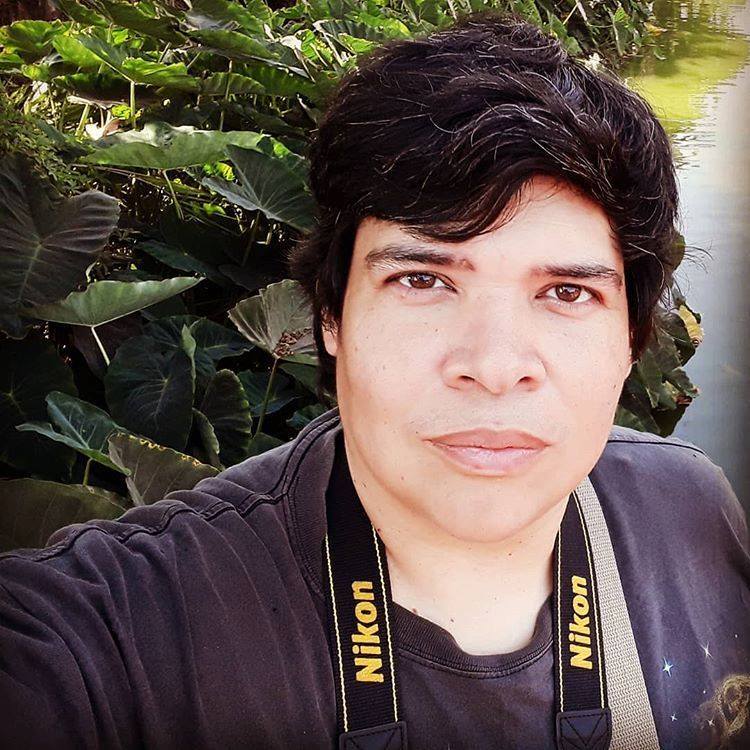
Blogger desde 2006, con mas de 20 años de experiencia en desarrollo web. Me especializo en SEO y Marketing de Contenidos. Co-Fundador de Desarrollos Creativos, Catlover y Activista Ambiental. Me gusta escribir para ayudar a las personas a resolver problemas, encontrar respuestas o inspiración a personas que deseen hacer del mundo un lugar mejor.